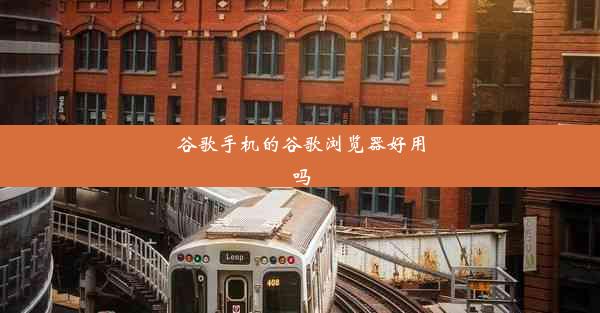chrome 打不开百度—谷歌不能打开百度网页
 谷歌浏览器电脑版
谷歌浏览器电脑版
硬件:Windows系统 版本:11.1.1.22 大小:9.75MB 语言:简体中文 评分: 发布:2020-02-05 更新:2024-11-08 厂商:谷歌信息技术(中国)有限公司
 谷歌浏览器安卓版
谷歌浏览器安卓版
硬件:安卓系统 版本:122.0.3.464 大小:187.94MB 厂商:Google Inc. 发布:2022-03-29 更新:2024-10-30
 谷歌浏览器苹果版
谷歌浏览器苹果版
硬件:苹果系统 版本:130.0.6723.37 大小:207.1 MB 厂商:Google LLC 发布:2020-04-03 更新:2024-06-12
跳转至官网

近年来,不少用户在使用Chrome浏览器时遇到了一个共同的问题:Chrome无法打开百度网页,同时谷歌浏览器也无法访问百度网页。这个问题给用户带来了极大的不便,影响了他们的日常使用体验。
原因分析
针对这个问题,我们可以从以下几个方面进行分析:
1. 浏览器设置问题:用户可能在不经意间修改了浏览器的设置,导致无法访问特定网站。
2. 网络连接问题:网络连接不稳定或被限制可能导致无法访问某些网页。
3. 浏览器插件干扰:某些浏览器插件可能会干扰正常浏览,导致无法访问特定网站。
4. 浏览器缓存问题:浏览器缓存可能被错误数据污染,导致无法访问特定网页。
5. 系统安全软件干扰:某些安全软件可能会误判百度网页为恶意网站,从而阻止访问。
6. 浏览器版本问题:使用过旧版本的Chrome或谷歌浏览器可能导致无法访问某些网页。
7. 服务器故障:百度或谷歌的服务器可能出现了故障,导致无法访问。
解决方法一:检查浏览器设置
用户可以尝试以下步骤来检查浏览器设置:
1. 打开Chrome浏览器,点击右上角的三个点,选择设置。
2. 在设置页面中,找到网络选项,点击进入。
3. 在网络页面中,找到代理选项,查看是否有异常设置。
4. 如果有异常设置,将其恢复到默认状态。
解决方法二:检查网络连接
如果浏览器设置没有问题,用户可以尝试以下方法检查网络连接:
1. 断开网络连接,等待一段时间后再重新连接。
2. 尝试更换网络环境,如使用移动数据或切换到其他Wi-Fi网络。
3. 检查路由器或调制解调器是否正常工作。
解决方法三:检查浏览器插件
某些浏览器插件可能会干扰正常浏览,以下是检查浏览器插件的步骤:
1. 打开Chrome浏览器,点击右上角的三个点,选择更多工具。
2. 在下拉菜单中选择扩展程序。
3. 检查已安装的插件列表,如果有可疑插件,可以禁用或删除。
解决方法四:清理浏览器缓存
浏览器缓存可能被错误数据污染,导致无法访问特定网页。以下是清理浏览器缓存的步骤:
1. 打开Chrome浏览器,点击右上角的三个点,选择设置。
2. 在设置页面中,找到隐私和安全选项,点击进入。
3. 在隐私和安全页面中,找到清除浏览数据选项,点击进入。
4. 在弹出的窗口中,勾选缓存选项,然后点击清除数据。
解决方法五:检查系统安全软件
某些安全软件可能会误判百度网页为恶意网站,从而阻止访问。以下是检查系统安全软件的步骤:
1. 打开安全软件,查看是否有针对百度网页的拦截设置。
2. 如果有,尝试修改拦截设置,允许访问百度网页。
解决方法六:更新浏览器版本
使用过旧版本的Chrome或谷歌浏览器可能导致无法访问某些网页。以下是更新浏览器版本的步骤:
1. 打开Chrome浏览器,点击右上角的三个点,选择帮助。
2. 在下拉菜单中选择关于Google Chrome。
3. 如果有新版本可用,按照提示进行更新。
通过以上方法,用户可以尝试解决Chrome无法打开百度网页以及谷歌不能打开百度网页的问题。如果问题依然存在,建议联系浏览器官方客服或寻求专业技术人员帮助。